2023-07-20 324

我们在使用电脑的过程中,经常会碰到网页打不开,QQ、微信无法登录
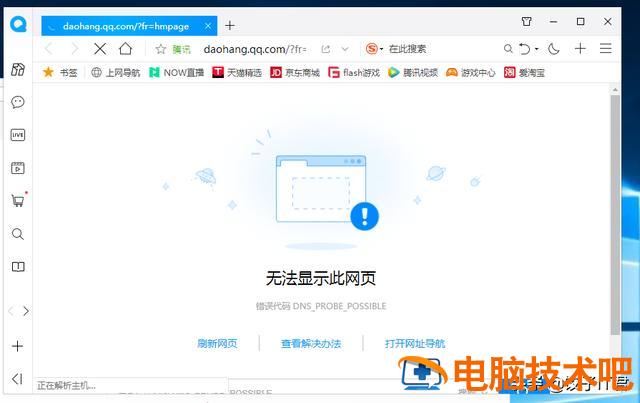
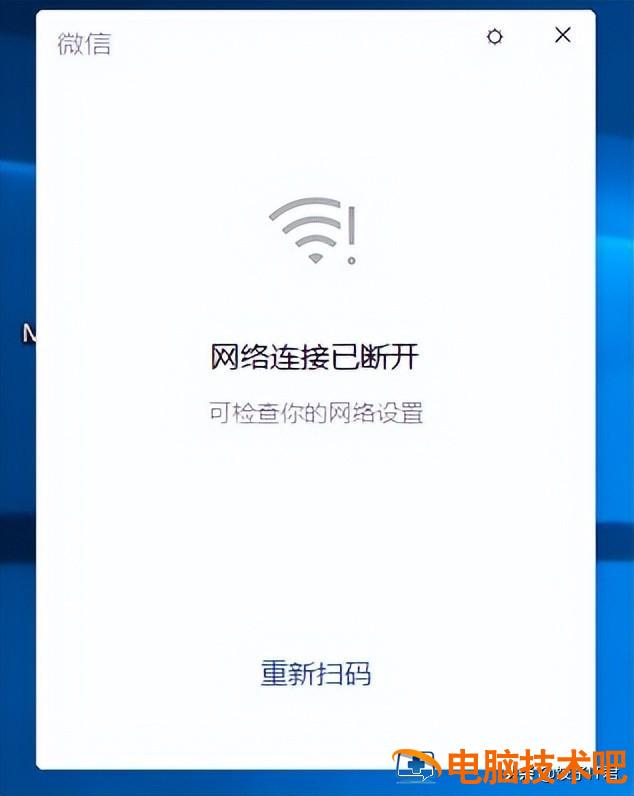
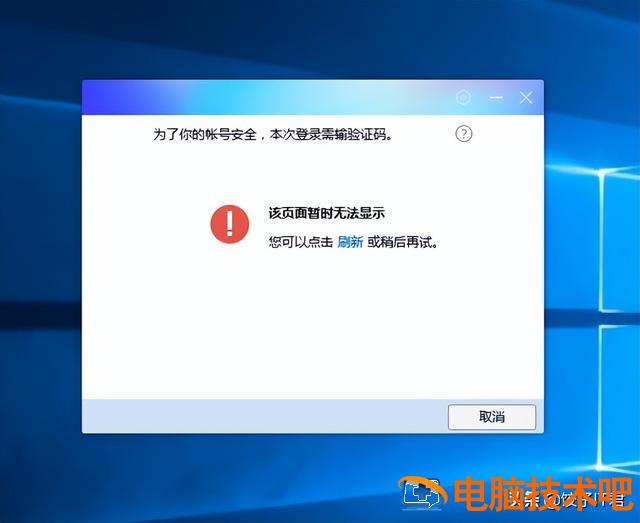
像上面遇到这种情况怎么办呢?
方法一(适用于已经安装了电脑管家的用户)
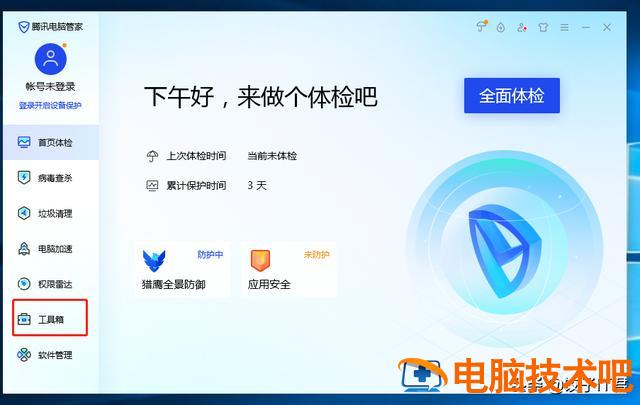
点击电脑管家的工具箱
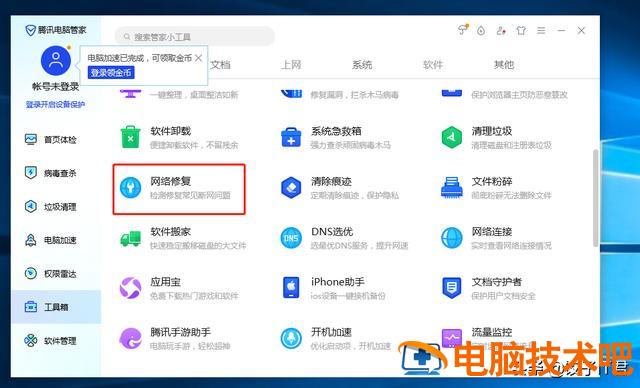
找到网络修复
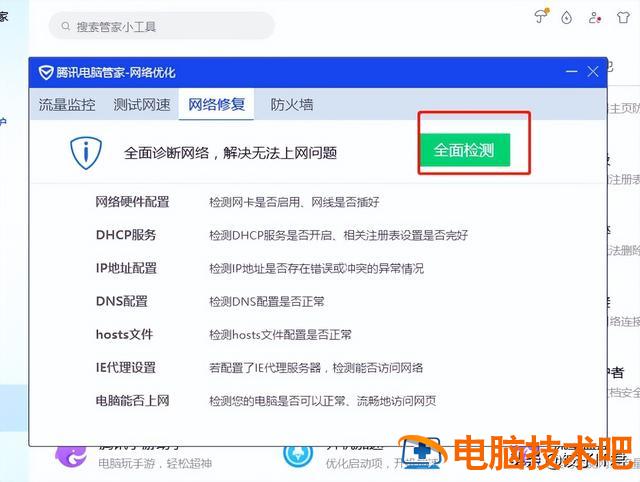
点击全面检测
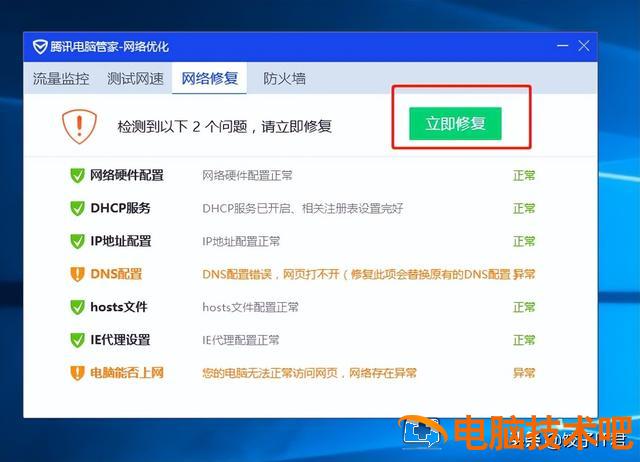
等检测结束后点击立即修复即可。快去看看,网络恢复了呢
方法二
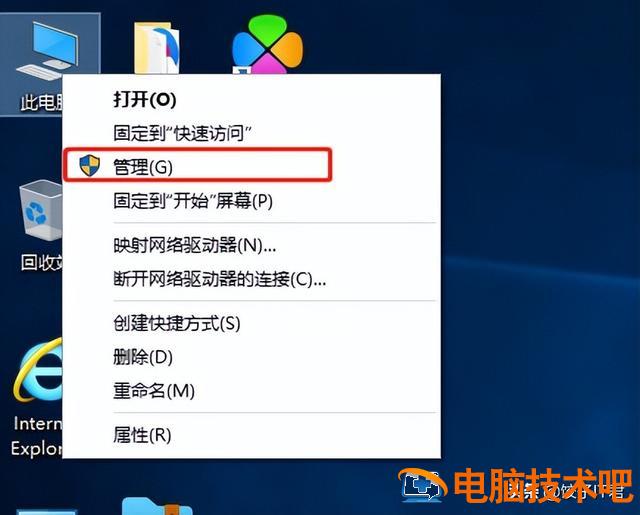
右击我的电脑点击——管理
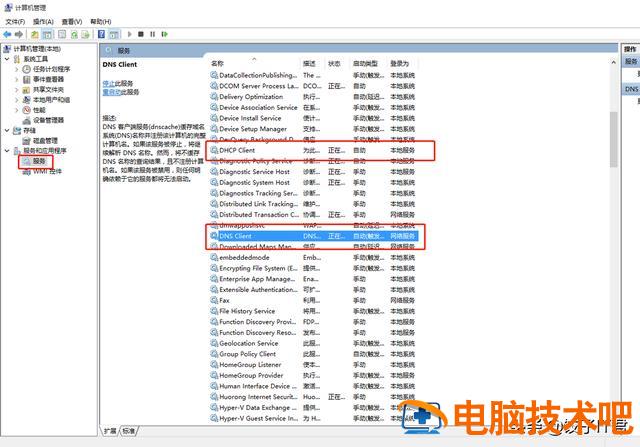
点击服务——查看DNS Client 和 DHCP Client 这两个服务是否打开
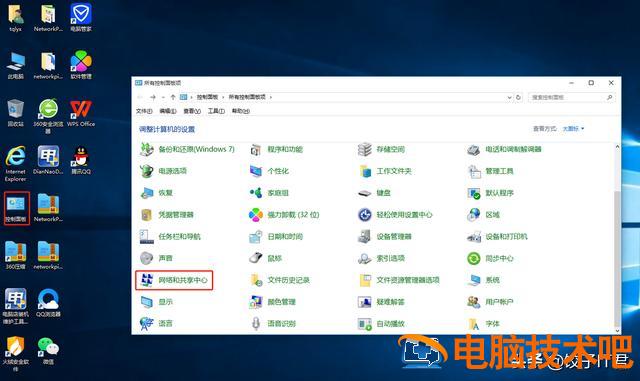
点击控制面板——找到网络共享服务中心
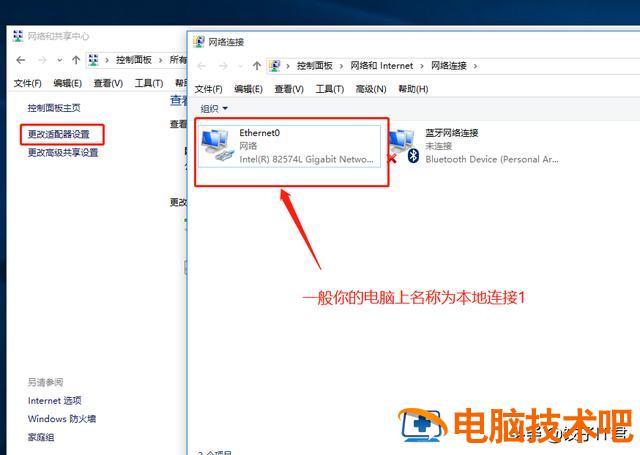
点击更改适配器设置——右键本地连接——属性
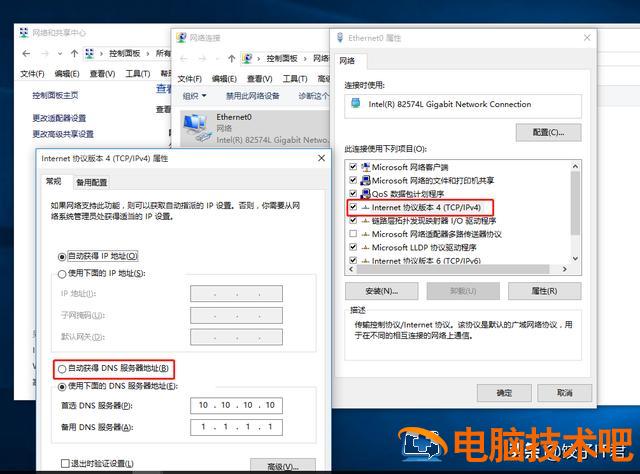
在属性对话框中找打 Internet 协议版本 4(TCP/IPV4)双击——将DNS地址改为自动获得DNS服务器地址。点击确定
或者把DNS地址改为:114.114.114 8.8.8.8 (全国通用)
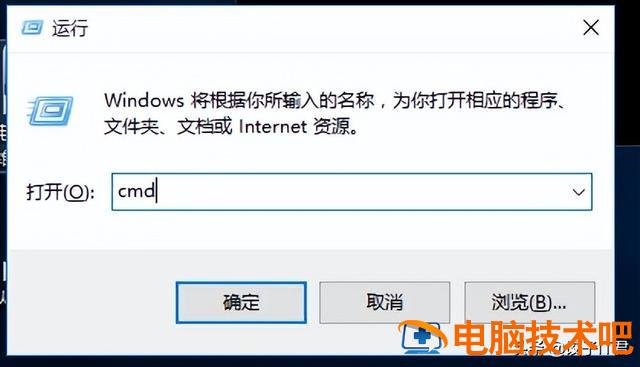
然后按win+R键 输入CMD
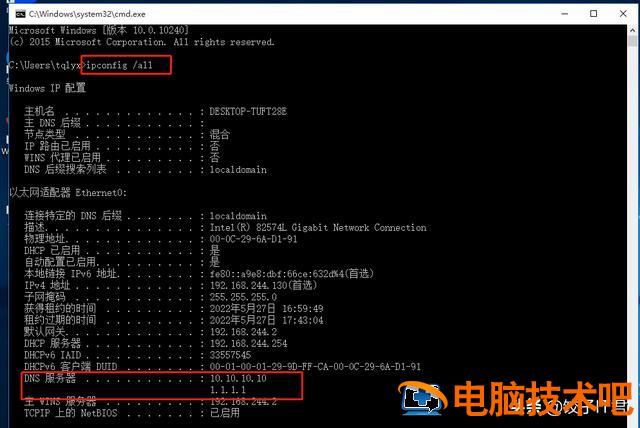
在命令行中输入 IP Config /all 查看本机地址
这时候我们看到DNS地址还没有变过来,
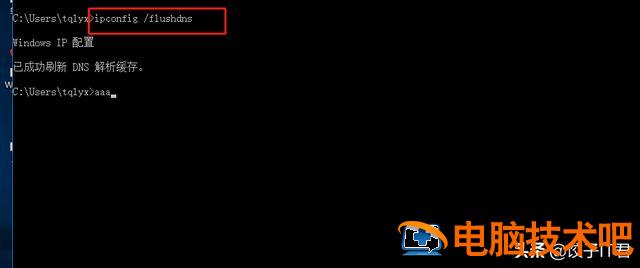
接着输入:ipconfig /flushdns 刷新下缓存。这时候发现,网已经连接上了
上述操作只适合确定路由器是好的,手机能上网电脑能上网却打不开网页的操作
原文链接:https://000nw.com/18355.html
=========================================
https://000nw.com/ 为 “电脑技术吧” 唯一官方服务平台,请勿相信其他任何渠道。
系统教程 2023-07-23
电脑技术 2023-07-23
应用技巧 2023-07-23
系统教程 2023-07-23
软件办公 2023-07-11
系统教程 2023-07-23
软件办公 2023-07-11
软件办公 2023-07-12
软件办公 2023-07-12
软件办公 2023-07-12
扫码二维码
获取最新动态
